有小伙伴想要提高Win10的显卡性能,却不知道该怎么操作,那么如何优化Win10显卡性能呢?接下来小编就给大家详细介绍一下Win10提高显卡性能方法,感兴趣的小伙伴可以来看一看。
1、"win+R"快捷键开启运行输入"services.msc",点击确定打开。
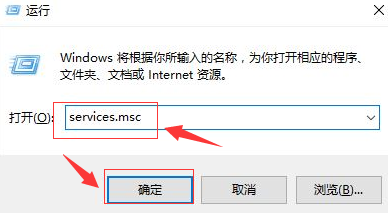
2、进入新界面后,找到右侧中的"NVIDIA Streamer Service"双击打开,将窗口中的"启动类型"改为"手动",点击应用确定即可。
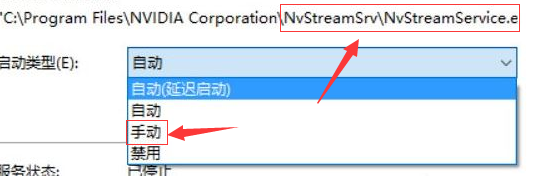
3、然后右击下方任务栏中的开始,选择菜单选项中的"控制面板"打开。
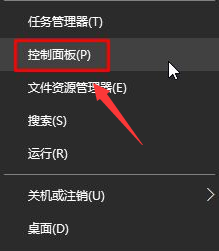
4、在新界面中,将右上角的"查看方式'切换成"大图标",点击其中的"NVIDIA 控制面板"选项。
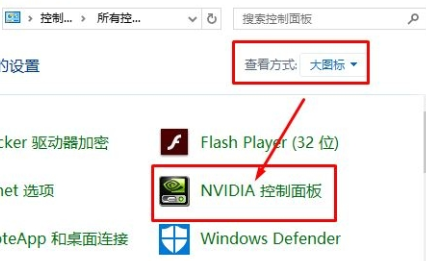
5、然后点击左侧菜单栏"3D 设置"中的"通过预览调整图像设置"选项。
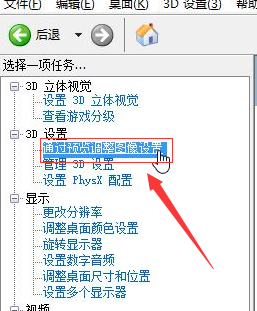
6、最后将右侧中的"使用我的优先选择,侧重于"勾选上,并将下方的滑块滑到最左侧"性能",点击应用即可。
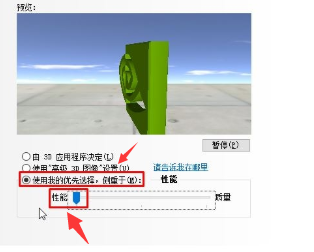
以上是如何优化Win10显卡性能的详细内容。更多信息请关注PHP中文网其他相关文章!




